Névjegycsoport vagy terjesztési lista létrehozása az Outlook programban
Termelékenység Microsoft Kilátások Outlook.Com Hős / / October 05, 2021

Utoljára frissítve

Ha ugyanazoknak a csoportoknak rendszeresen küld e -mailt, akár üzleti, akár szabadidős célokra, időt takaríthat meg, ha létrehoz egy névjegycsoportot az Outlook programban.
Ha rendszeresen küld e -maileket ugyanazon személycsoportnak az Outlook alkalmazásban, időt takaríthat meg új létrehozásával kapcsolattartó csoport. Egy kapcsolattartó csoport (más néven an e -mail csoport, terjesztési lista, vagy névjegyzék) lehetővé teszi, hogy egyidejűleg hozzáadjon egy címcsoportot az e -mailhez. Ezzel időt takaríthat meg, mivel nem kell egyesével hozzáadnia minden egyes személyt.
Ezenkívül csökkenti annak kockázatát, hogy valakit tévedésből vagy rossz e -mail -címet használ. Itt megmutatjuk, hogyan hozhat létre névjegycsoportot a Microsoft Outlook programban az asztalon és az interneten.
Névjegycsoport létrehozása az Outlook programban PC -n vagy Mac -en
Ha az asztali Outlook alkalmazást használja számítógépén vagy Mac számítógépén, az alábbi lépések végrehajtásával új névjegycsoportot hozhat létre:
- Indítsa el az alkalmazást, és kattintson a gombra Emberek (Névjegyek) ikonra.
- Menj a itthon fülre, és kattintson Új kapcsolattartó csoport a szalagban.
- Adja meg csoportjának a Név a csúcson.
- Kattintson Tagok hozzáadása a szalagban és vedd Az Outlook névjegyekből vagy A címjegyzékből (tetszés szerint). Ezt a következő menüben is módosíthatja, ha szükséges.
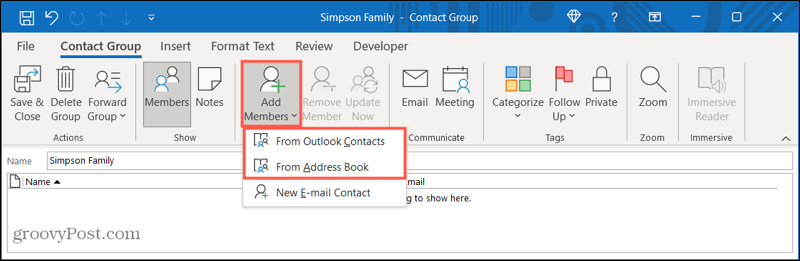
- Egy -egy tag hozzáadásához válassza ki őket a listából, majd kattintson a gombra Tagok gombot a bal alsó sarokban. Vagy kattintson duplán a nevükre.
- Ha egyszerre több tagot szeretne hozzáadni, tartsa lenyomva a gombot Ctrl az egyes személyek kiválasztásakor, majd kattintson a gombra Tagok. Egyéneket és csoportokat is hozzáadhat. Másik névjegyzék használatához kattintson a Címjegyzék alatti jobb felső sarokban található legördülő menüre.
- Miután mindenkit felvett az Outlook névjegycsoportjába, a címeket láthatja a jobb oldalon Tagok gomb. Kattintson rendben ha végeztél.
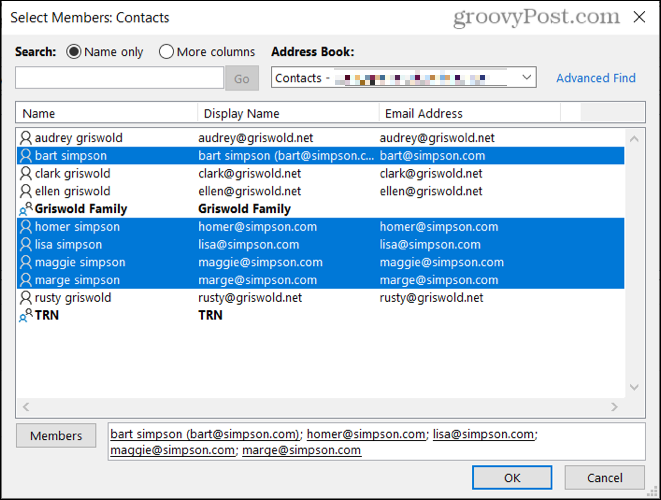
- Tekintse át a csoport nevét és tagjait, majd kattintson a gombra Mentés és bezárás a bal felső sarokban, ha elkészült.
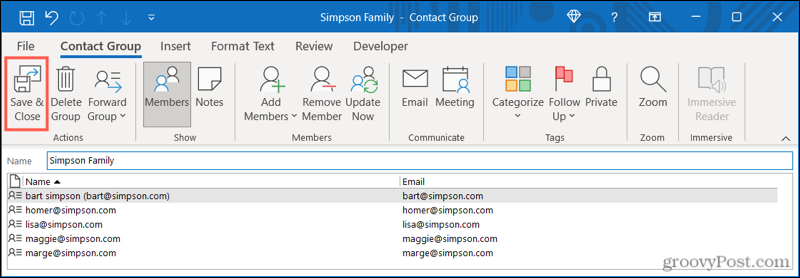
- Az új csoport megjelenik a csoportjában Emberek (vagy Névjegyzék) listát. A listára kattintva megtekintheti az aktuális tagokat. A gomb megnyomásával közvetlenül is küldhet nekik e -mailt Küldjön e-mailt.
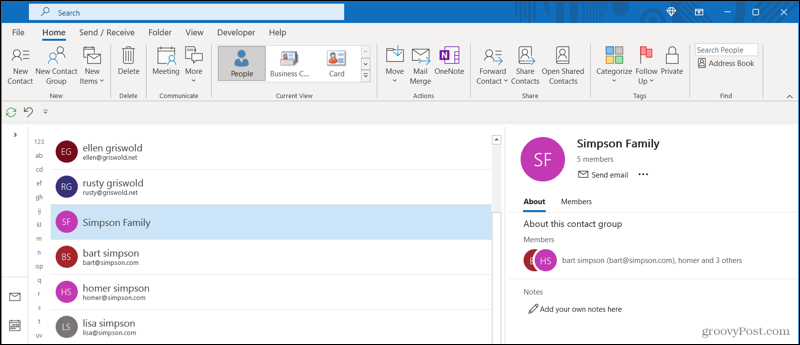
Hogyan szerkesztheti a névjegycsoportot az Outlook programban a PC -n
Ha hozzá szeretne adni vagy eltávolítani egy Outlook névjegycsoport tagjait, vagy módosítani szeretné a csoport nevét, kattintson a jobb gombbal a csoportra a Emberek (Kapcsolat) lista és válassza ki Kapcsolat szerkesztése.
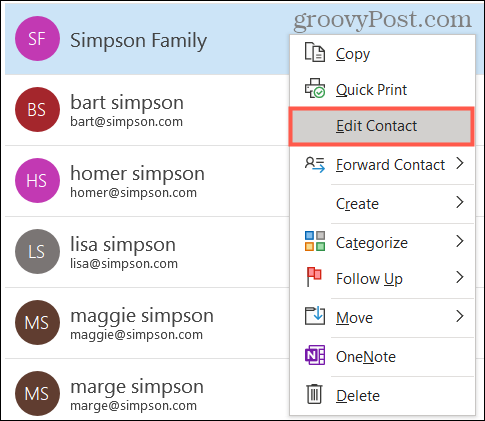
Ekkor megjelenik a kapcsolattartó csoport kezdeti beállítási menüje. Innen megváltoztathatja a név csoportból, vagy használja a Tagok hozzáadása vagy Tag eltávolítása gombok a szalagon (szükség szerint).
Ha készen áll, kattintson Mentés és bezárás miután bármilyen változtatást végrehajtott a csoporton.
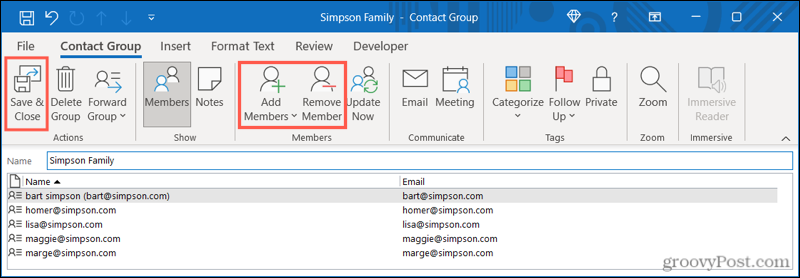
Névjegyzék létrehozása az Outlook Online szolgáltatásban
Létrehozhat és karbantarthat névjegyzékeket az Outlook -fiókjához az Outlook webhely használatával. Az itt található névjegycsoportok pontosan ugyanúgy működnek, mint az Outlook asztali alkalmazásban, lehetővé téve a normál névjegycsoport elküldését.
Ha névjegycsoportot szeretne létrehozni az Outlook Online programban, kövesse az alábbi lépéseket:
- Kezdéshez nyissa meg a Outlook webhely és jelentkezzen be.
- Kattints a Emberek ikonra a navigációban.
- Kattintson a melletti nyílra Új kapcsolat a bal felső sarokban, majd nyomja meg a gombot Új névjegyzék.
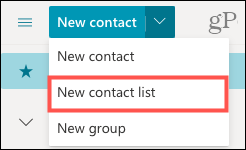
- Írj be egy Névjegyzék neve.
- Írjon be egy nevet vagy e -mail címet minden olyan személyhez, akit fel szeretne venni. Egyéneket és csoportokat is hozzáadhat.
- Opcionálisan adjon meg egy leírást a listához, hogy emlékezzen a csoport céljára.
- Kattintson Teremt.
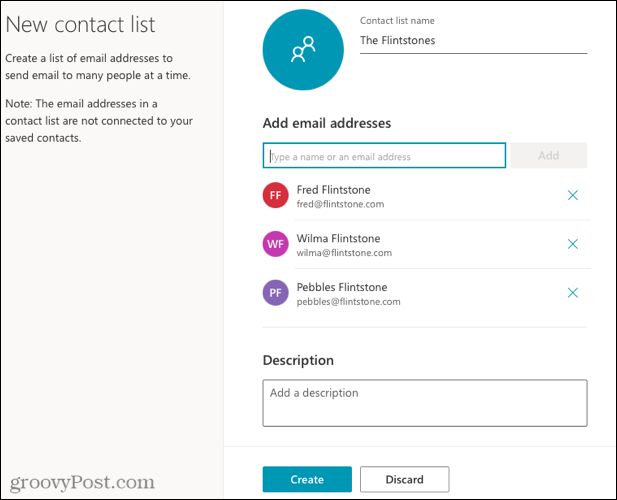
A névjegylista megjelenik a névjegyzékben. Meg fog jelenni a Az összes névjegyzék szakasza Emberek navigáció a bal oldalon.
A korábbiakhoz hasonlóan megtekintheti a kapcsolattartó csoport tagjait, vagy a csoport használatával e -mailt küldhet a gomb megnyomásával Küldjön e-mailt.
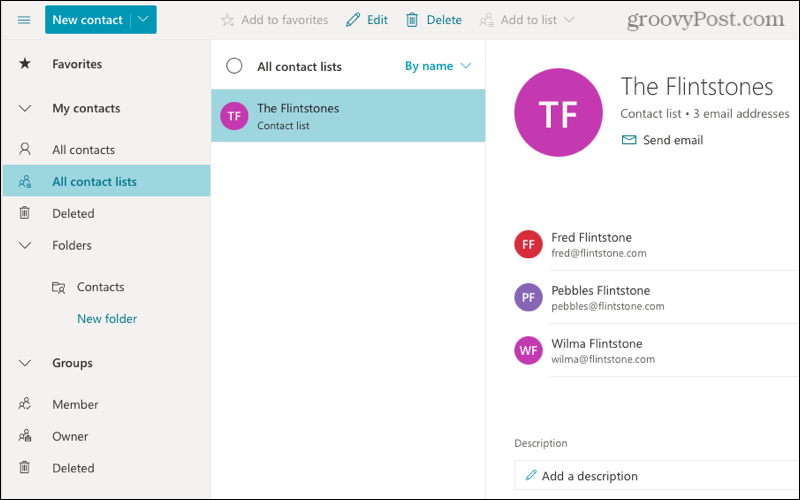
Névjegyzék szerkesztése az Outlook Online szolgáltatásban
Ha hozzá szeretne adni vagy eltávolítani névjegycsoport-tagokat (vagy módosítani szeretné a csoport nevét) az Outlook Online programban, kattintson a jobb gombbal a csoportra a Személyek (Kapcsolat) lista.
A menüből válassza a lehetőséget Szerkesztés. Alternatív megoldásként válassza ki a csoportot, majd kattintson a gombra Szerkesztés jobbra.
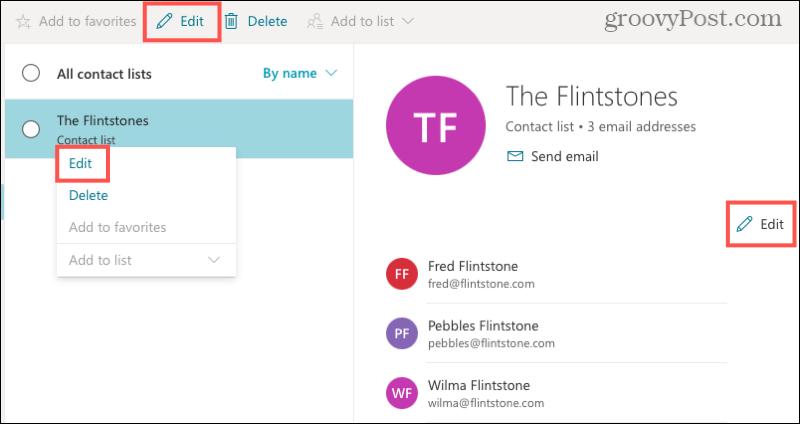
Módosíthatja a lista nevét, megadhat egy nevet vagy e -mail címet további tagok hozzáadásához, vagy kattintson a gombra X ikon (a tagtól jobbra helyezve) eltávolítani őket.
Ha készen áll, kattintson Megment hogy befejezze a változtatásokat.
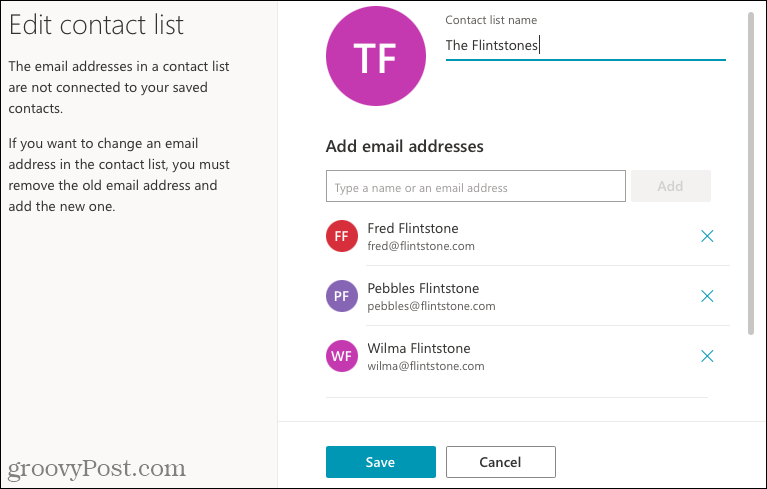
Hogyan küldhetünk e -mailt az Outlook névjegycsoportjának
Akár az asztali számítógépen, akár az interneten használja az Outlookot, e -mail küldése a létrehozott csoportnak egyszerű.
Ban,-ben Összeállít menüben kezdje a névjegycsoport nevének beírásával a Nak nek terület. A csoportnak javaslatként kell megjelennie - válassza ki a csoportot vagy a listát, és megjelenik a mezőben.
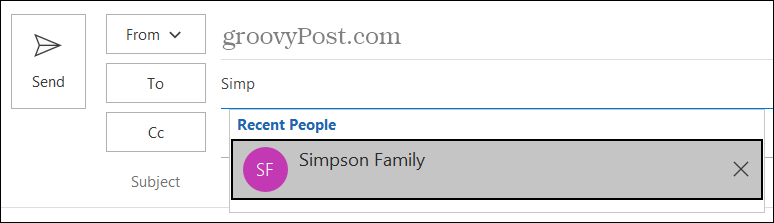
Ha ki szeretné bővíteni az összes tag e -mail címét, kattintson a Plusz jel bal oldalon. Ezután látni fog mindenkit a csoportban vagy a listában a Nak nek terület.
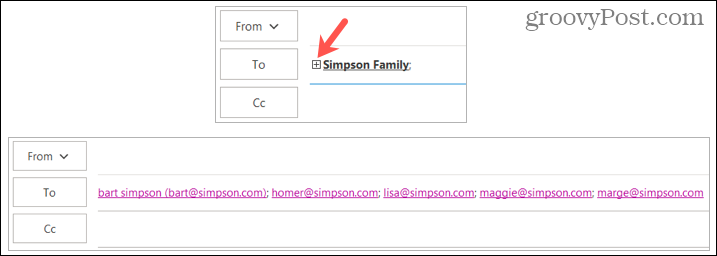
Időt takaríthat meg és csökkentheti a hibákat az Outlook e -mail csoportjaival
Létrehozhat egy Outlook névjegycsoportot vagy listát a legjobb barátok, családtagok, munkatársak vagy projektcsoport számára. Tőled függ! Sok időt takaríthat meg a nevek vagy e-mail címek egyesével történő megadásával, biztosítva ezzel a helyes címek elküldését (és elkerülve az esetleges baleseteket).
Ha többet szeretne megtudni, nézze meg, hogyan kell névjegyeket adhat hozzá az Outlook biztonságos feladói listájához.
A Google Chrome gyorsítótárának, a cookie -knak és a böngészési előzményeknek a törlése
A Chrome kiváló munkát végez a böngészési előzmények, a gyorsítótár és a cookie -k tárolásában, hogy optimalizálja a böngésző online teljesítményét. Az övé hogyan ...
Áruházon belüli áregyezés: Hogyan lehet online árakat kapni a boltban történő vásárlás során
A boltban történő vásárlás nem jelenti azt, hogy magasabb árat kell fizetnie. Az árazási garanciáknak köszönhetően online kedvezményeket kaphat vásárlás közben ...
Hogyan ajándékozzon Disney Plus előfizetést digitális ajándékkártyával
Ha élvezte a Disney Plus szolgáltatást, és szeretné megosztani másokkal, itt vásárolhat Disney+ Gift előfizetést a ...
Útmutató a dokumentumok megosztásához a Google Dokumentumokban, Táblázatokban és Diákban
Könnyen együttműködhet a Google webes alkalmazásaival. Íme az útmutató a Google Dokumentumokban, Táblázatokban és Diákban való megosztáshoz az engedélyekkel ...
